Windows 11: แสดงนามสกุลไฟล์ได้อย่างง่ายดายใน 6 วิธี

ทุกไฟล์ใน Windows 11 มีนามสกุลไฟล์ที่ทำให้คุณทราบประเภทไฟล์ แต่ค่าเริ่มต้นไม่แสดงให้เห็น นี่คือวิธีที่จะช่วยให้คุณแสดงนามสกุลไฟล์ได้อย่างง่ายดาย
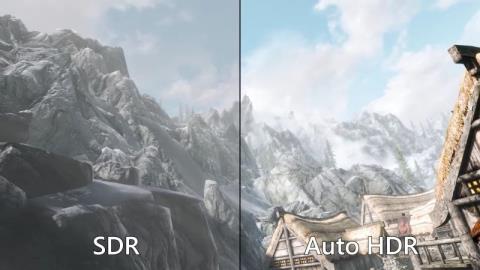
Windows 11 ได้รับการขนานนามว่าเป็น "Windows ที่ดีที่สุดสำหรับการเล่นเกม" และการเปลี่ยนแปลงที่นำมาใช้พร้อมกับอาจพิสูจน์ได้ว่ายังคงเป็นอย่างนั้น ตามที่ Sarah Bond, CVP ของ Xbox สำหรับประสบการณ์ผู้สร้างเกมและระบบนิเวศที่ประกาศเมื่อวันพฤหัสบดีระหว่างงานและต่อมาได้ขยายในบล็อกโพสต์ Windows 11 จะมาพร้อมกับ "กราฟิกที่เหนือกว่า ความเร็วที่น่าทึ่ง และการเลือกเกมที่น่าทึ่ง"
ทั้งหมดนี้เป็นไปได้ผ่านสามสิ่ง - Auto HDR, DirectStorage และบูรณาการที่ลึกซึ้งของแอปพลิเค Xbox (และเกมผ่านเช่นกัน) ที่จะใช้ Windows 11 แม้ว่าทั้งสองรุ่นก่อนหน้านี้จะมีการนำเสนอใน Xbox Series X และ S แล้ว แต่การแนะนำ Windows 11 ของพวกเขาจะช่วยปรับปรุงการเล่นเกมบนพีซีได้อย่างมากโดยไม่ต้องใช้ความพยายามใด ๆ จากนักพัฒนา
นี่คือสิ่งที่คุณสมบัติการเล่นเกมเหล่านี้ได้รับการแนะนำใน Windows 11 มีความหมายต่ออนาคตของการเล่นเกม
สารบัญ
HDR อัตโนมัติเพื่อกราฟิกที่ดีขึ้น
Auto HDR เป็นเครื่องมืออัลกอริธึมที่ออกแบบมาเพื่อ "แสดงค่าความสว่างและสีที่หลากหลายมากขึ้น ทำให้รู้สึกถึงความสมบูรณ์และความลึกของภาพเป็นพิเศษ" ในชื่อเก่าที่อาจไม่ได้เปิดใช้งาน HDR มีอยู่แล้วใน Xbox Series X|S แล้ว HDR อัตโนมัติบน Windows 11 จะทำให้เกมของคุณมีป๊อปมากขึ้นหากสร้างขึ้นบน DirectX 11 หรือสูงกว่า แน่นอนว่าต้องมีจอแสดงผลที่รองรับ HDR เพื่อดูการเปลี่ยนแปลง Bond กล่าวว่า “เกมมากกว่า 1,000 เกม… จะได้รับการปรับปรุงโดยอัตโนมัติบนอุปกรณ์ Windows 11 ที่รองรับ HDR”
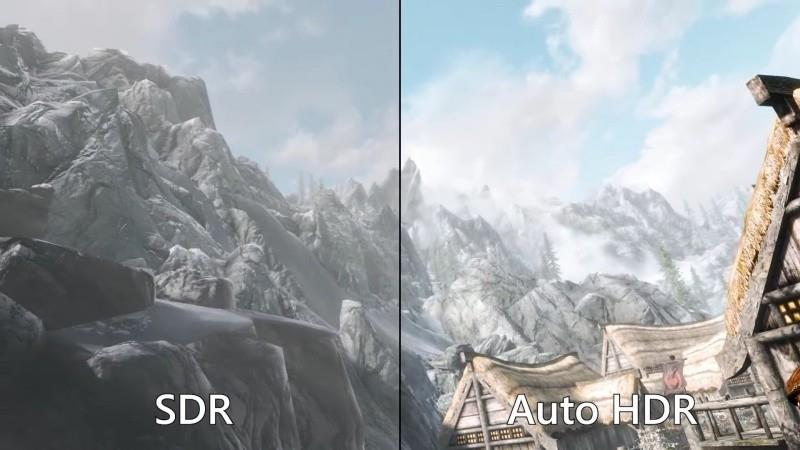
การเปรียบเทียบเกมแบบเคียงข้างกันทั้งที่มีและไม่มี HDR สะท้อนถึงความแตกต่างที่เทคโนโลยีนี้สามารถนำมาสู่การเล่นเกมโดยไม่ต้องใช้ความพยายามเพิ่มเติมจากนักพัฒนา แม้ในระดับที่ต่ำที่สุด HDR อัตโนมัติจะทำให้เกมมีชีวิตชีวาและดูทันสมัยยิ่งขึ้น
ฟีเจอร์นี้เปิดตัวใน Windows Insider Preview ในเดือนมีนาคมเมื่อต้นปีนี้ แต่การรองรับ HDR ไม่เคยราบรื่นอย่างที่คาดหวังจาก Windows ดังนั้น ข่าวเกี่ยวกับ HDR อัตโนมัติจึงควรหมายความว่า Microsoft ได้ปรับปรุงความเข้ากันได้ของ HDR โดยรวมแล้ว
DirectStorage เพื่อปรับปรุงความเร็วในการโหลด
เพื่อให้แน่ใจว่าภาพที่มีความเที่ยงตรงสูงจะไม่ทำให้เกิดเวลาในการโหลดสูง Microsoft จึงได้ผลักดันเทคโนโลยี DirectStorage ออกไปด้วย โดยพื้นฐานแล้ว DirectStorage จะอนุญาตให้เกม "โหลดเนื้อหาไปยังการ์ดกราฟิกโดยไม่ทำให้ CPU สะดุด" อย่างไรก็ตาม เช่นเดียวกับกรณีของ Auto HDR ผู้ใช้จะต้องมีไดรฟ์ PCIe 3.0 NVMe หรือ PCIe 4.0 SSD เพื่อใช้ประโยชน์จากคุณลักษณะนี้และหลีกเลี่ยงปัญหาคอขวดของ CPU
แม้ว่าโดยทั่วไปแล้วไดรฟ์ประเภทนี้จะสงวนไว้สำหรับระบบที่สร้างขึ้นโดยเน้นการเล่นเกมเป็นหลัก แต่คาดว่าจะมีการเปลี่ยนแปลงอย่างรวดเร็วในอีกไม่กี่ปีข้างหน้า สิ่งนี้หมายความว่าผู้ใช้จะต้องอัปเกรดฮาร์ดแวร์หากต้องการใช้ประโยชน์จากคุณลักษณะนี้ในอนาคต
แอพ Xbox และ Game Pass ใน Windows 11
ฟันเฟืองสุดท้ายในวงล้อคือการผสานรวมที่ลึกซึ้งยิ่งขึ้นของแอป Xbox และ Xbox Game Pass เข้ากับ Windows 11 ผู้ใช้จะสามารถเข้าถึงไลบรารี Xbox Gaming Pass ทั้งหมดบนพีซีของตนได้ทันที เนื่องจากต้องมีการสมัครรับข้อมูล .
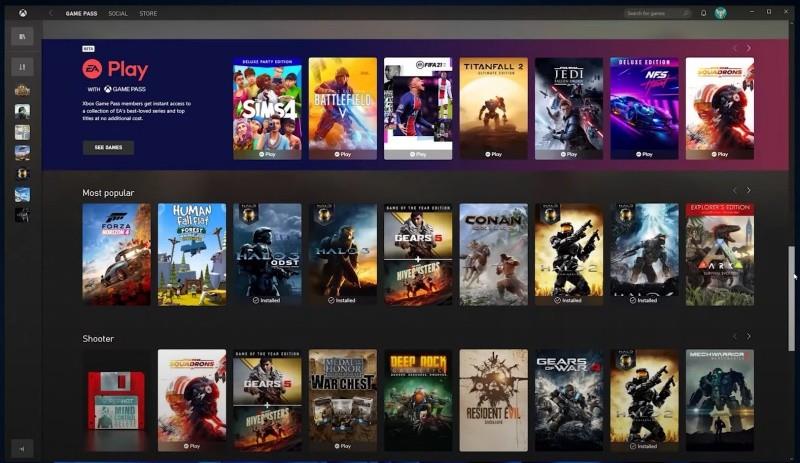
นอกจากนี้ ผู้ใช้ที่มี Game Pass Ultimate “ยังสามารถสัมผัสประสบการณ์ Xbox Cloud Gaming บนพีซี Windows ผ่านเบราว์เซอร์ได้ ซึ่งหมายความว่าพีซี Windows 11 แทบทุกเครื่องจะสามารถเรียกใช้เกมคอนโซลล่าสุดได้ โดยส่วนใหญ่จะเกิดขึ้นดังที่ประกาศไว้ก่อนหน้านี้โดยจะมีการเพิ่มเกมบนคลาวด์ลงในแอป Xbox บนพีซีโดยตรง ทำให้ผู้เล่นสามารถใช้ประโยชน์จากคุณสมบัติการเล่นข้ามและการบันทึกข้ามระหว่างเล่นเกมโปรดบนอุปกรณ์ต่างๆ
คุณสมบัติที่เน้นการเล่นเกมเป็นหลักทั้งสามนี้จะทำงานร่วมกันเพื่อมอบ “Windows ที่ดีที่สุดสำหรับการเล่นเกม” ให้กับคุณ จะเห็นได้ว่า Windows กำลังวางรากฐานสำหรับอนาคตของการเล่นเกมบนพีซีและสนับสนุนเทคโนโลยีที่จะทำให้มันเกิดขึ้น การอัพเกรดฮาร์ดแวร์บางอย่างจะรับประกันสำหรับผู้ใช้เพื่อให้เล่นเกมได้ดีที่สุดบนพีซี Windows 11 ของตน
ทุกไฟล์ใน Windows 11 มีนามสกุลไฟล์ที่ทำให้คุณทราบประเภทไฟล์ แต่ค่าเริ่มต้นไม่แสดงให้เห็น นี่คือวิธีที่จะช่วยให้คุณแสดงนามสกุลไฟล์ได้อย่างง่ายดาย
การอัปเดต Windows 11 KB5007262 นำอิโมจิ 2D ใหม่มาแทนที่สไตล์ 3D ที่สัญญาไว้แต่เดิม นี่คือวิธีการรับ
นักวิจัยด้านความปลอดภัยเปิดเผยช่องโหว่ Zero-day บน Windows 11 เนื่องจาก Microsoft ได้รับค่าตอบแทนต่ำในโปรแกรม Bug Bounty
กิจกรรม Windows 11 เริ่มเวลา 11.00 น. ET / 8:00 น. PT ในวันที่ 24 มิถุนายน และคุณจะสามารถรับชมได้บนเว็บไซต์ Microsoft นี้
Microsoft วางแผนที่จะจัดงานไฮบริดในวันที่ 5 เมษายน เพื่อแสดงคุณสมบัติใหม่ที่จะมาถึง Windows 11 และขายระบบปฏิบัติการให้กับลูกค้าเชิงพาณิชย์
Windows 11 เพื่อแสดงความต้องการของระบบไม่ตรงตามข้อกำหนด ไปที่การตั้งค่าเพื่อเรียนรู้เพิ่มเติมเกี่ยวกับลายน้ำบนฮาร์ดแวร์ที่รองรับ แต่คุณสามารถลบออกได้
Microsoft จะนำการเพิ่มประสิทธิภาพสำหรับเกมที่มีหน้าต่างและแอพ Windows HDR Calibration ใหม่เพื่อปรับปรุงประสบการณ์การเล่นเกม Windows 11
Windows 11 Smart Clipboard อาจมาถึง Dev Channel เพื่อทดสอบวิธีใหม่ๆ ในการคัดลอกและวางจากคลิปบอร์ด
Windows 11 กำลังอัปเดตเมนูลอยการตั้งค่าด่วนด้วย Bluetooth UI ใหม่เพื่อให้สลับ เชื่อมต่อ และยกเลิกการเชื่อมต่ออุปกรณ์ได้อย่างง่ายดาย
คุณสามารถซื้อ Windows 11 Home หรือ Pro ฉบับจริงได้ที่ร้านค้าปลีกใกล้บ้านคุณ กล่องประกอบด้วยสื่อ USB และรหัสผลิตภัณฑ์
Windows 11 มีปัญหาที่ทำให้ไดรฟ์ NVMe ทำงานช้ากว่าใน Windows 10 และ Microsoft ยังไม่ได้ยืนยันและแก้ไขปัญหา
ดูประสบการณ์การติดตั้ง Windows 11 ใหม่ก่อนใคร ซึ่งรวมถึง UI ใหม่ล่าสุดสำหรับประสบการณ์ใช้งานนอกกรอบ (OOBE)
Windows 11 รั่วไหลลงเว็บเพื่อยืนยันชื่ออย่างเป็นทางการและเปิดเผยอินเทอร์เฟซที่ทันสมัยและการยึดถือใหม่
Windows 11 (21H2) ถูกกำหนดมาสำหรับการปรับใช้ในวงกว้าง ซึ่งหมายความว่าขณะนี้พร้อมใช้งานสำหรับคอมพิวเตอร์ที่เข้ากันได้ทั้งหมด
แถบงานบน Windows 11 ได้รับการลากและวางในการอัปเดตฟีเจอร์ถัดไปหลังจากความคิดเห็นของผู้ใช้จำนวนมาก
แอปการตั้งค่าสำหรับ Windows 11 อาจได้รับการควบคุมฮีโร่ใหม่และการแจ้งเตือนข้อกำหนดสำหรับอุปกรณ์ที่ไม่รองรับ
แถบงาน Windows 11 สามารถแสดงการแจ้งเตือนแบบไดนามิก (สภาพอากาศ กีฬา การเงิน ข่าวด่วน) ในไอคอนวิดเจ็ต รายละเอียดที่นี่
Windows 11 เป็นเวอร์ชันถัดไปที่ใหญ่ที่สุดของ Microsoft OS และต่อไปนี้คือคุณลักษณะและการเปลี่ยนแปลงที่คาดหวังและวันที่เผยแพร่
ท่าทางสัมผัสแบบใหม่กำลังจะมาใน Windows 11 รวมถึงท่าทางสัมผัสเพื่อนำทางในเมนูเริ่ม การตั้งค่าด่วน ภาพเคลื่อนไหว และกริปเปอร์
Windows 11 Pro จะต้องใช้บัญชี Microsoft เพื่อตั้งค่าอุปกรณ์ใหม่หรือการติดตั้งใหม่ทั้งหมด ลบตัวเลือกเพื่อสร้างบัญชีในเครื่อง
หากคุณกำลังประสบปัญหาหรือวัฒนธรรม การคืนค่าระบบใน Windows 11 จะช่วยให้คุณสามารถย้อนกลับอุปกรณ์ของคุณไปยังเวอร์ชันก่อนหน้าได้.
หากคุณกำลังมองหาทางเลือกที่ดีที่สุดสำหรับ Microsoft Office นี่คือ 6 โซลูชั่นที่ยอดเยี่ยมในการเริ่มต้น.
บทช่วยสอนนี้จะแสดงให้คุณเห็นว่าคุณสามารถสร้างไอคอนทางลัดบนเดสก์ท็อปWindows ที่เปิด Command Prompt ไปยังตำแหน่งโฟลเดอร์เฉพาะได้อย่างไร
กำลังหาวิธีตั้งวิดีโอเป็นเซิร์ฟเวอร์หน้าจอใน Windows 11 อยู่ใช่ไหม? เราเปิดเผยวิธีการใช้ซอฟต์แวร์ฟรีที่เหมาะสำหรับหลายรูปแบบวิดีโอไฟล์.
คุณรู้สึกรำคาญกับฟีเจอร์ Narrator ใน Windows 11 หรือไม่? เรียนรู้วิธีปิดเสียง Narrator ได้ง่ายๆ ในหลายวิธี
วิธีการเปิดหรือปิดระบบการเข้ารหัสไฟล์ใน Microsoft Windows ค้นพบวิธีการที่แตกต่างกันสำหรับ Windows 11.
ถ้าคีย์บอร์ดของคุณมีการเพิ่มช่องว่างสองครั้ง ให้รีสตาร์ทคอมพิวเตอร์และทำความสะอาดคีย์บอร์ด จากนั้นตรวจสอบการตั้งค่าคีย์บอร์ดของคุณ.
เราจะแสดงวิธีการแก้ไขข้อผิดพลาด Windows ไม่สามารถเข้าสู่ระบบได้เนื่องจากโปรไฟล์ของคุณไม่สามารถโหลดได้เมื่อเชื่อมต่อกับคอมพิวเตอร์ผ่าน Remote Desktop.
เกิดอะไรขึ้นและพินของคุณไม่สามารถใช้งานได้ใน Windows? อย่าตื่นตระหนก! มีสองวิธีที่มีประสิทธิภาพในการแก้ปัญหานี้และคืนการเข้าถึงพินของคุณ.
คุณจะทำอย่างไรเมื่อเวลาในคอมพิวเตอร์ Windows 11 ไม่แสดงเวลาอย่างที่ควรจะเป็น? ลองใช้วิธีแก้ปัญหาเหล่านี้ดูสิ


























